1. Qual o melhor software de controle de versão para uso com o TDS? A TOTVS indica ou homologou algum?
A TOTVS não trata a homologação de softwares que controlam a versão de fontes, não faz nenhuma recomendação específica e nem fornece documentação a respeito. A principio, qualquer adicional (plugin) construído para o Eclipse Índigo, funcionará com o TDS. |
2. Ao acionar o atalho de execução do TDS, obtenho erro de inicialização da JVM (Java Virtual Machine). O que fazer?
| Esse erro pode ser devido a conflito com outras aplicações que usam Java, como por exemplo navegadores, ou pela JVM não conseguir alocar memória suficiente. Encerre alguns programas e tente novamente. Outro motivo quando esta tentando usar TDS não compatível com a JVM. Os caso mais comuns são:
Em qualquer um dos casos:
Para baixar o Java 1.7, acesse http://www.oracle.com/technetwork/java/javase/downloads/index.html (acessado em Jun/2013). |
3. Como evitar a chamada de fontes que não possuo ou não tenho acesso durante o Debug?
No TOTVS | Developer Studio, para habilitar este recurso você deve proceder da seguinte maneira:
Com esta opção habilitada você não terá problemas com a chamada de funções, métodos e classes que estejam em fontes aos quais vocês não possui e/ou não tem acesso.
|
5. Meus servidores não estão mais conectando automaticamente ao abrir o TDS. Como devo proceder?
Este erro geralmente ocorre quando uma versão 32bits do TDS foi instalada antes da versão 64bits e vice-versa Para corrigir este problema, no menu principal:
Após isso todos os dados armazenados na área segura (normalmente usuário e senha) serão removidos e sendo necessários informa-los quando solicitado. |
6. Ao editar fontes grandes, apresenta lentidão na digitação
Acesse " Windows | Preferences", "Developer Studio Editor + Performance".Marque a opção que deseja desabilitar e o número mínimo de linhas do fonte. Caso selecione desabilitar a construção imediata de folding blocks ou de outline, ainda sim é possível ter acesso a essas funcionalidades ao salvar o arquivo e ao pressionar o botão de atalho de atualização de construção (por padrão é configurado o CTRL+4) No canto direito superior está localizado o botão de atualização de construção de parse, também é possível atualizar a árvore de Outline clicando neste botão. |
Verifique se o seu projeto está marcado com a Natureza TOTVS. Quando um projeto está com a natureza, é adiciona ao canto superior direito do projeto um ícone com o logo da TOTVS : Se não possuir o ícone: Após isso, remova e adicione novamente a pasta de busca do Debug seguindo os passos do link abaixo. Leia a documentação do Debug no link 6. Depuração. |
8. Ativação do código de página (code page) CP1252 em distribuições Linux e MAC.
Em um terminal, execute os comandos abaixo. Atente que pode haver diferenças entre as distribuições. > DIR=/usr/share/i18n ##will differ across Linux distributions > DST=/usr/lib/locale ##may differ across Linux distributions > cp $DIR/charmaps/CP1252.gz /tmp; cd /tmp; gzip -d CP1252.gz ##because localedef can't handle gzipped charmaps > sudo localedef -f /tmp/CP1252 -i $DIR/locales/en_US $DST/en_US.CP1252 ##construct and install the locale en_US.CP1252 Edite o .ini do TDS, e adicione a seguinte chave:
|
9. Resolvendo problema de bloqueio ao fazer busca por atualizações (Check for updates).
No painel de controle do windows, selecione a opção chamada "Java".
Após abrir o painel de configuração do java, clique no botão "Definições de rede". Configure o proxy colocando ip e porta e clique em "Ok". Após configurar, feche e abra o TDS e tente fazer a atualização novamente. Contribuição efetuada por Fabricio Amaro (CSA/Bauru) e Marcelo Farias (Inovação). |
10. Ao tentar importar um projeto PRJ dá erro de fonte não encontrado.
O arquivo de projeto PRJ, do DevStudio (IDE Delphi ou IDE Antigo), não grava qual a unidade os arquivos fontes e de recursos estão armazenados. Na importação do PRJ pelo assistente do TDS, é assumido que os fontes encontram-se na mesma unidade do arquivo PRJ e as pastas iniciais onde estão os fontes, devem estar na pasta raiz da unidade. |
11. Ocorrência de Read Timeout ao atualizar.
Ao realizar a atualização de seu ambiente TOTVS | Developer Studio, é possível, a ocorrência de Read Timeout por diversos motivos. Verifique primeiro a tua conexão a internet e possíveis causas para a recusa de acesso aos sítios da Fundação Eclipse, tais como firewall, proxy de rede, perfis de usuários de rede e o bloqueio pelo Microsoft Forefront TMG. Após o descarte dessas situações, temos uma outra ocorrência de problemas de Read Timeout na plataforma Eclipse Indigo que é solucionado ao aumentar o tempo de timeout. Para isso, vá até o arquivo developerStudio.ini no diretório de instalação do TOTVS | Developer Studio, editando-o em um programa simples de texto. Adicione no fim deste arquivo a seguinte linha: -Dsun.net.client.defaultReadTimeout=30000 (isso modificará o tempo de timeout para um tempo maior do que o default). Esta solução teve a colaboração de Rodrigo Antonio Godinho da Silva da equipe Framework Advpl. Obrigado Rodrigo! |
12. Não consigo visualizar janelas de documentação no Linux.
Caso a visualização esteja sendo apresentada sem contraste entre o fundo e as letras será necessário instalar o gnome-color-chooser. 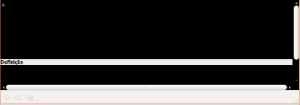 Após a instalação acesse o programa e entre na aba “Specific”, na seção “Tooltips” marque a opção “Foreground” e a opção “Background”, por padrão o Foreground deve estar com a cor preta e o background com a cor amarela, porém se desejar uma apresentação de janelas personalizada a opção foreground representa as cores das letras e a background o plano de fundo.
Se o TDS estiver aberto feche e abra-o para que as alterações possam surtir efeito.
|
13. Não está sendo aberta janela de navegador no Linux
Caso seja apresentada a mensagem: "Could not instantiate Browser: No more handles [Unknown Mozilla path (MOZILLA_FIVE_HOME not set)]" Será necessário que seja instalado a biblioteca libwebkitgtk versão >= 1.0-0. |
14. Erros durante a atualização do TDS (timeout, repositório não encontrado e outros)
Leia os artigos: |
15. Processo de compilação esta lento (TDS 11.2 ou 11.3)
Em determinados ambientes com servidor e RPO P12 pode apresenta lentidão na compilação de arquivos-fontes ou recursos. Considera-se lento, quando a compilação de um programa com no máximo 500 linhas, leva mais que 20 segs. |
16. Out of memory com frequência em sistema operacional Ubuntu 14.10 Stable
Foi identificado alto consumo de memória em ambiente com sistema operacional Ubuntu 14.10 Stable, gerando o erro "Out of memory" com frequência durante o uso do TDS (11.2 ou 11.3). Para corrigir o problema verifique se há atualizações disponíveis para o sistema operacional e aplique-as. Verifique a versão do Java que deve ser a 1.8. Caso não seja remova a atual e instale a 1.8. |
17. Ao tentar criar ou utilizar relatórios BIRT ocorre travamento do TDS, com emissão ou não do erro "Out of memory".
Normalmente isso ocorre devido a falta de memória ao TDS para este executar as operações do BIRT utilizando Java 7 ou anterior. Para corrigir existem duas opções possíveis:
|
18. Ao atualizar o TDS, ocorre o erro
"An error occurred while processing the JVM argument. Invalid format for byte argument:".
Esse erro ocorre devido a caracteres adicionais na linha de configuração de argumentos da que serão passados para a JVM.
|
19. Consumo de memória.
Alguns programas utilizam bastante memória RAM, dentre eles o próprio TDS (baseado no Eclipse) e os navegadores (browsers), especialmente o Chrome. Se notar alguma lentidão no TDS observe como está o consumo de memória RAM de sua máquina e se o uso da memória estiver muito alto, se possível, tente fechar alguns programas para liberar a memória RAM. Outro ponto que pode ajudar no gerenciamento de memória é o uso do Java 8 que está gerenciando melhor a antiga área de memória denominada "PermGen".
|